UiPath Excel(クラシック) 範囲内で検索 アクティビティ
(プロジェクト設定:モダンExcelの設定でクラシックを使う場合のアクティビティです)
「範囲内で検索」は指定文字列がどのセルにあるか検索を行うアクティビティです。
この記事では使い方と機能を紹介します。
アクティビティの使い方
まず「利用可能」、「アプリの連携」、「Excel」より
「Excel アプリケーション スコープ」を設置し
ブックのパスに編集するファイルを指定します。
そして「Excel アプリケーション スコープ」の中に
「利用可能」、「アプリの連携」、「Excel」、「処理」より
「範囲内で検索」をドラッグします。

入力プロパティに検索するシートと範囲、検索する文字列を指定し、
出力プロパティに検索結果(セルアドレス)を
受け取るString型変数を指定します。範囲は空でも構いません。
空の場合はシート全体から検索します。

今回はSheet1でabcという文字列を検索します。
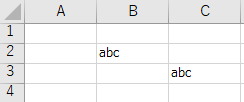
検索結果が複数ある場合は最も左上のアドレスが結果になります。
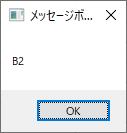
プロパティ
共通
表示名を設定します。

表示名はデザイナーパネルに反映されます。

通常表示で「シート名」、「値」、検索対象の「範囲」が表示されるため
変えなくても問題はありませんが縮小して表示名だけにする場合は
どの値を検索するのかを明記するとよいでしょう。
入力
検索対象の文字列と探索対象のシート名、探索対象とする範囲を指定します。
範囲は空白でも構いません。(シート全体検索になる)
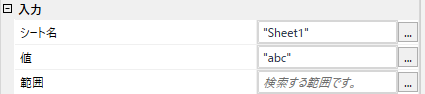
出力
結果を受けとるString型変数を指定します。
検索に一致した最も左上のセルのアドレスが結果になります。
一致するものがない場合は空白になります。

その他
UiPathのログに引数や変数の値が表示されるかを指定します。
機密性の高い情報を取り扱う場合にのみチェックする必要があります。

--